配置本地yum源、网络yum源、第三方软件仓库的搭建、rpm命令
yum源?
1、yum源就是一个软件集合地,你只需要搜索并安装你想要的软件,它会帮你解决软件包之间的依赖关系来提高工作效率。通俗的讲就是你可以从yum源里面下载软件。
2、yum仓库也称yum源,用于存放各种rpm的软件包以及软件包之间的依赖关系(repodatda目录)。
3、类似windows下的软件管家。
本地yum源(镜像文件/光盘):
比如说光盘里面一般会附带一些软件,这个时候就可以把光盘当成本地源来安装软件
配置本地yum源(在真机上进行)
1、先卸载自己电脑上的dhcp: yum remove dhcp -y
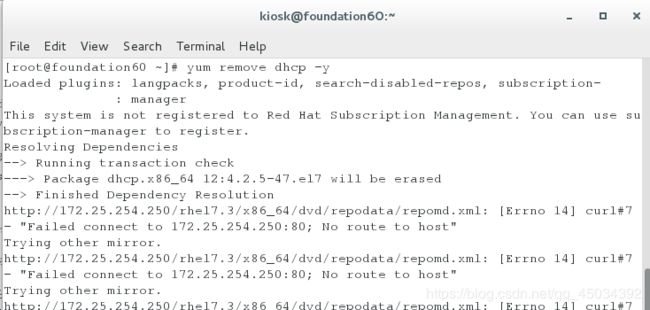
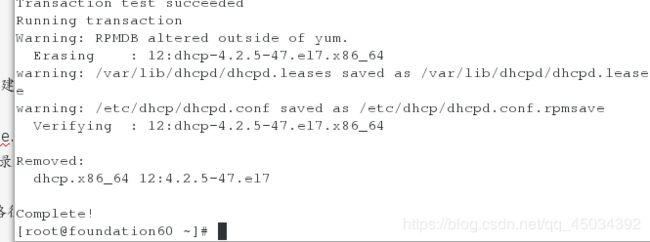
2、试着安装可以看到安装失败 yum install dhcp
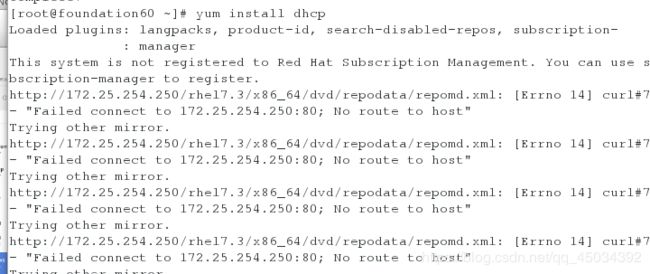

3、找到镜像,可以看到是在家目录下,但是我们一般不建议放在家目录下,所以重新建立一个根下的目录)mkdir /iso
4、将镜像移到我们刚才建立的目录下 mv /home/kiosk/rhe…… /iso

5、挂载镜像到本地操作系统(真机) 先建立一个目录,然后mount /iso/rhe…… /目录名

挂载的目的是:类似于将U盘插在电脑上,读取U盘内容
6、ls 我们新建的目录 (看里面是否有Packages和repodata) 有Packages就说明有了软件包。有repodata说明依赖关系的存放点有了。



将路径切换到 cd /etc/yum.repos.d (只能是这个固定的路径)通过配置文件制定yum仓库
再次ls 里面的文件只能是有效的 需要mv * /mnt 掉其他文件,不直接删除的原因是我们最后还原。

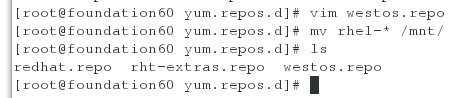

7、编写内容vim westos.repo (westos可以是任意名字,但是后面必须跟.repo)
仓库名称,描述,路径(挂在哪里就写哪里),gpgcheck=0(固定)
[仓库名称]
name=rhel7.3仓库描述
baseurl=file:///rhel7.3 指定yum仓库的路径,也就是我们前面将镜像存放在哪个目录下面。
gpgcheck=0 gpg检测就是使用yum安装软件时是否加密,是否使用公钥加密。
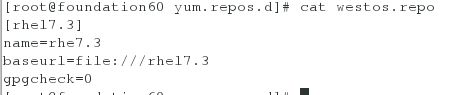
8、最后看能否安装成功。yum install dhcp -y 安装

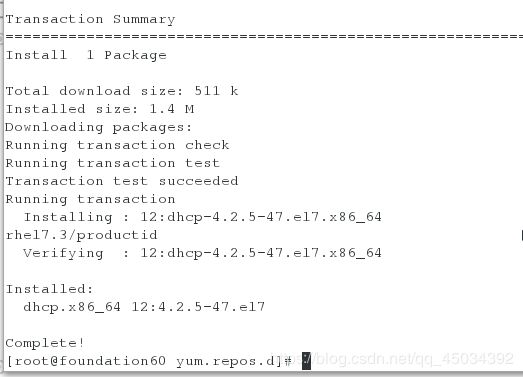
现在我们在虚拟机上做yum源:(我们可以共享yum源)
网络(共享)yum源
1.在一台已经建立好本地yum源的主机中安装httpd
yum install httpd
HTTP服务为超文本传输协议,开启http的作用为通过网络访问主机的文件,其目的是共享yum源。
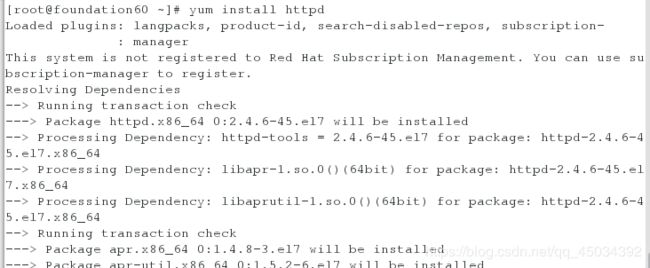
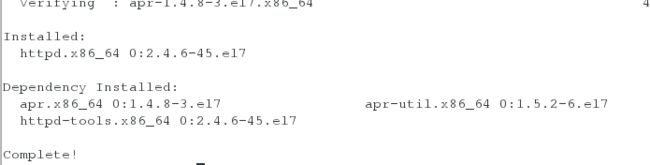
2.配置网络yum源
systemctl start httpd 打开httpd
systemctl enable httpd 设置httpd为开机自动启动
systemctl stop firewalld 关闭火墙
systemctl disable firewalld 设置开机关闭火强墙
systemctl mask firewalld 锁住防火墙

mkdir /var/www/html/rhel7.3
mount /iso/rhe…….iso /var/www/html/rhel7.3
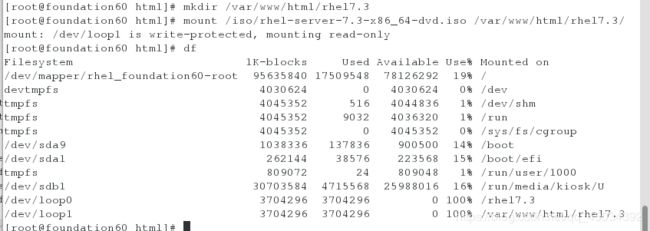 测试:在自己装的虚拟机上,cd /etc/yum.repo.d/
测试:在自己装的虚拟机上,cd /etc/yum.repo.d/
ls
编写文件 vim westos.repo (http起到共享的作用)
文件内容:
[rhel7.3]
name=rhel7.3
baseurl=http://172.25.254.60/rhel7.3
gpgcheck=0
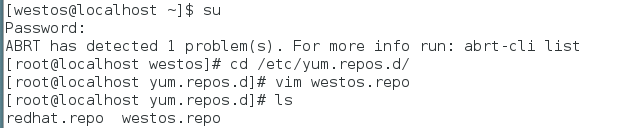

在浏览器中输入地址:
http://172.25.254.60/rhel7.3 <<<<此地址就是网络yum源地址(共享完成)
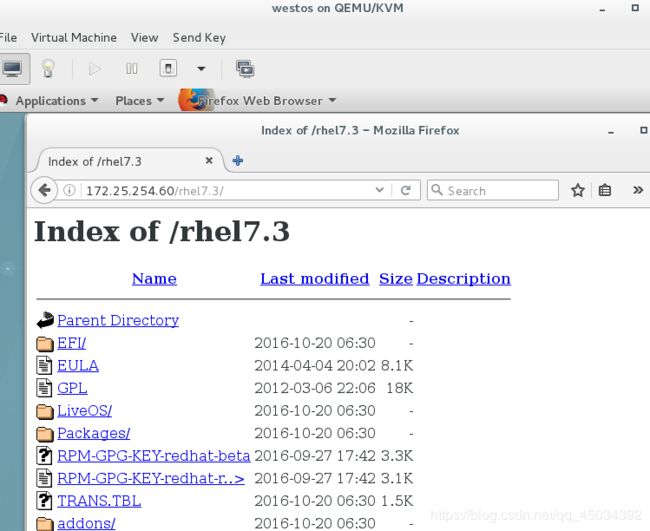
在虚拟机中装上dhcp
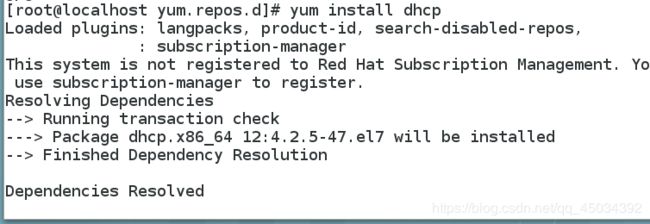
 安装成功
安装成功
永久挂载
在真机上:
1、用命令df查看是否挂载好?
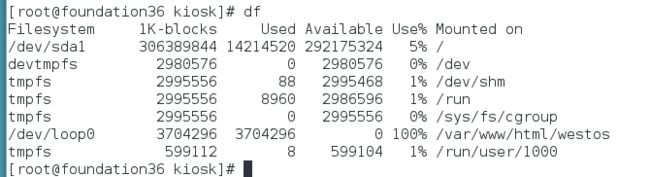
2、reboot我们可以发现挂载没有了

3、所以我们需要永久挂载。不需要每次开机,都要手动去挂载
我们需要编辑文件:
/etc/rc.d/rc/local 这个文件是操作系统开机后最后读取的一个文件,该文件需要有可执行权限,(x),这样开机时系统会帮你自动挂载。
然后我们再reboot,就会发现挂载一直在。

yum命令
1.yum命令的使用必须是在yum源搭建成功后才能正常运行
2.yum命令的详细用法
| yum clean all | 清除原有yum缓存 |
|---|---|
| repolist | 列出仓库信息 |
| yum whatprovides */lftp | |
| yum install software | 安装 |
| yum update | 更新 可更新单个软件 |
| yum list software | 查看软件 |
| yum list all | 查看所有软件 |
| yum list installed | 列出已安装软件 |
| yum list available | 列出可安装软件 |
| yum reinstall software | 重新安装 举例删除/usr/bin/firefox |
| yum remove software | 卸载 |
| yum info software | 查看软件信息 |
| yum search software信息 | 根据软件信息查找软件 |
| yum whatprovides file | 根据文件找出包含此文件的软件 举例删除/bin/rm |
| yum groups list | 列出软件组 |
| yum groups info | 查看软件组的信息 |
| yum groups install sfgroup | 安装软件组 |
| yum groups remove sfgroup | 卸载软件组(只卸载软件,不卸载依赖性) |
yum clean all 清除所有的yum缓存,才会使用新的yum源
yum repolist 列出仓库信息
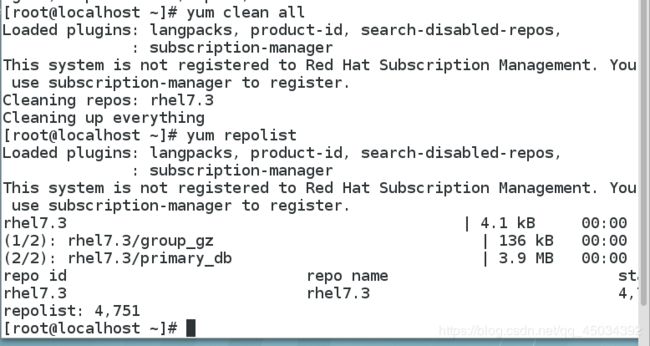
yum install software(软件名称) 安装一个软件
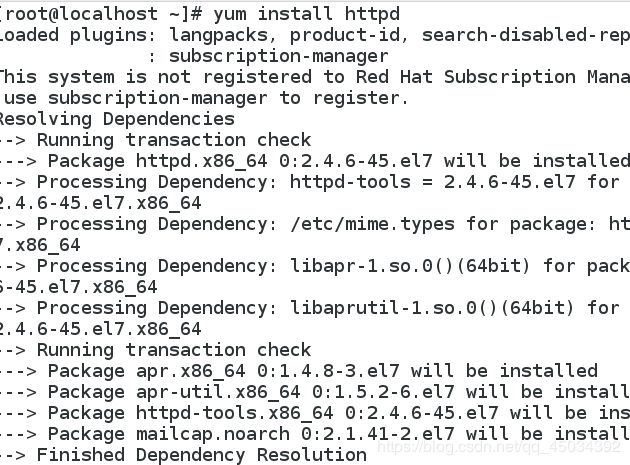

um update 更新(慎重使用,当yum源版本与系统版本不一致时使用,一般不用)
yum list software(软件名称) 查看软件

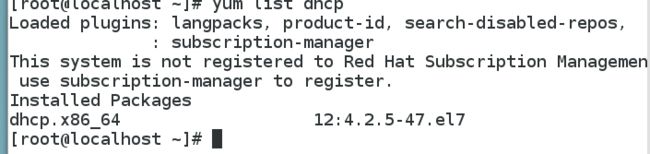 yum list all 查看所有软件
yum list all 查看所有软件
yum list installed 列出所有已安装软件

yum list available 列出可安装软件
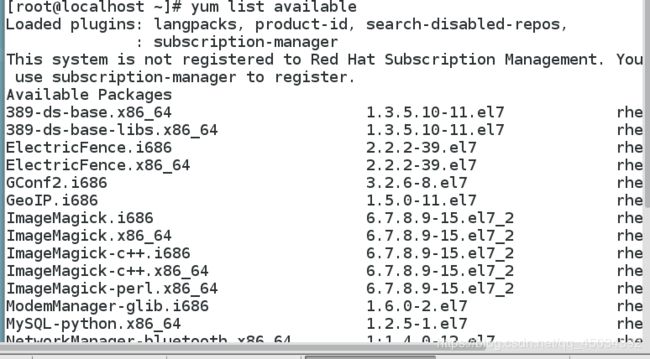
yum remove software 卸载软件
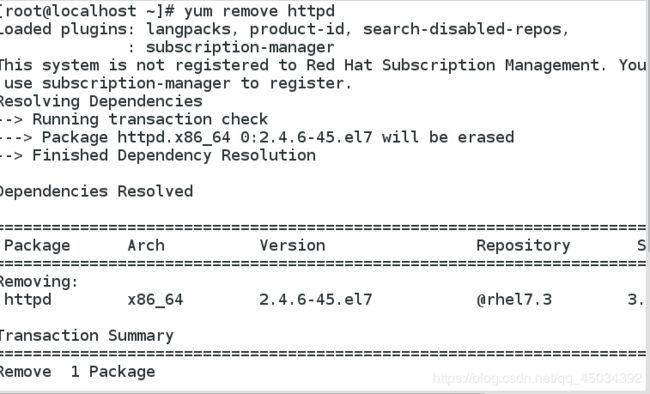
yum reinstall software(软件名称) 重新安装软件
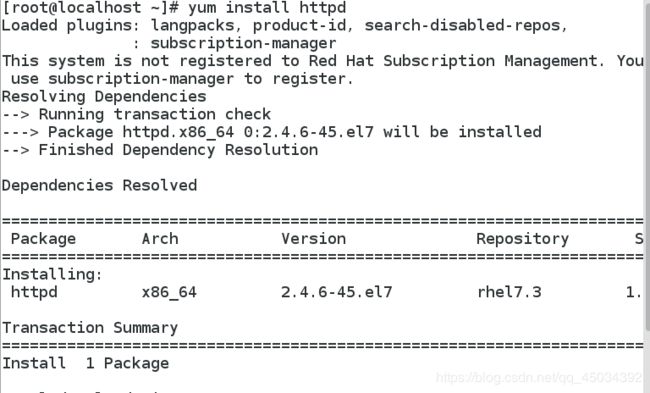
yum info software 查看软件信息
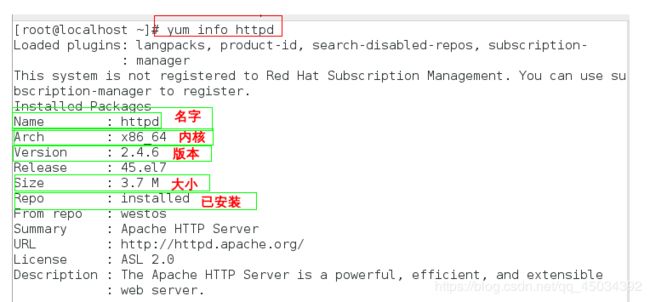
yum search software信息 根据软件信息查找软件
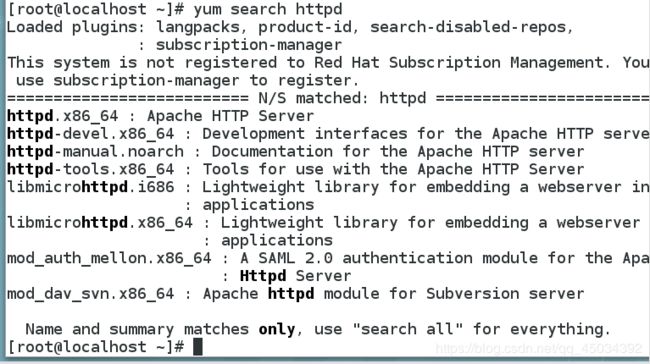
yum history 查看系统中软件管理信息

yum history info 数字 对数字为id的信息进行显示
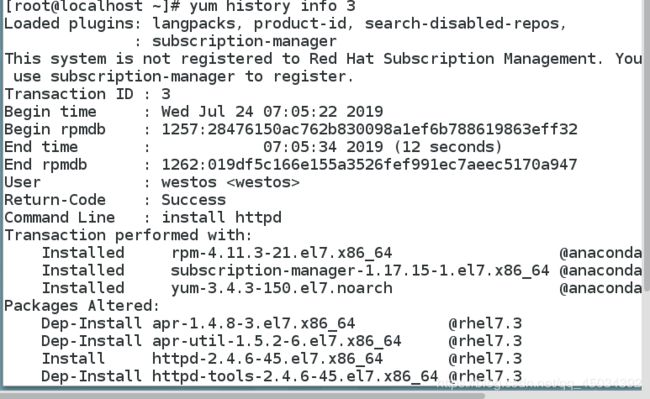
yum groups list 列出软件组
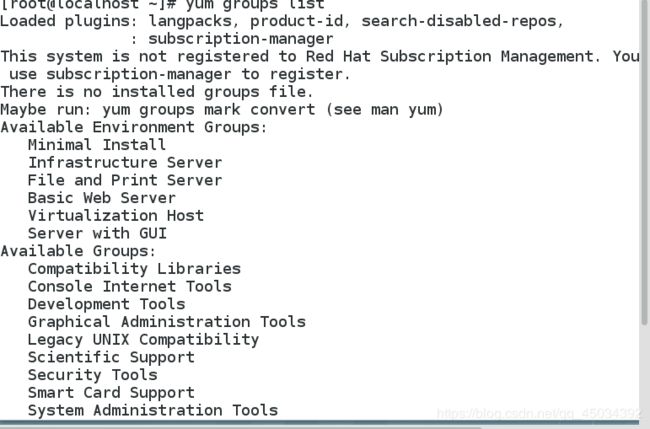
yum groups info 查看软件组的信息
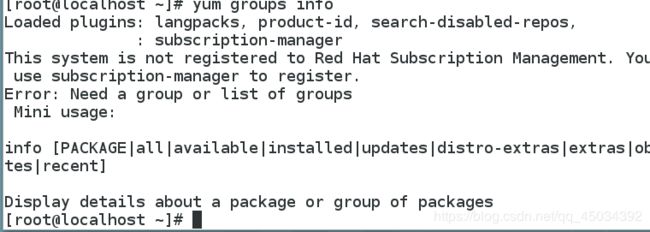
yum groups install sfgroup 安装软件组
yum groups remove sfgroup 卸载软件组
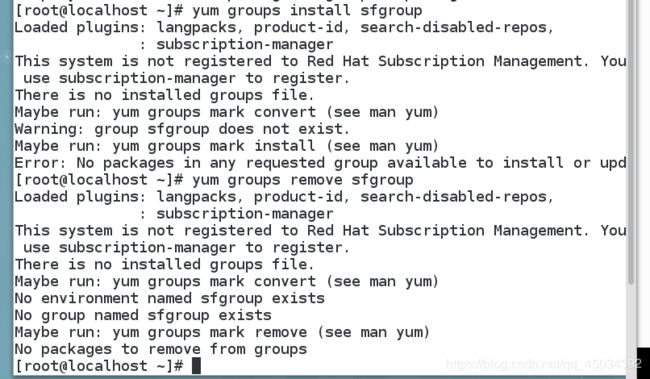
怎样在linux中安装第三方软件(第三方软件仓库的搭建)?
由于yum源软件仓库里面没有第三方软件的安装包
只能先在官方浏览器里面下载第三方软件的安装包,然后再用yum命令安装
但是利用下载下来的第三方软件安装包安装第三方软件时要处理依赖性关系
依赖性关系就是安装一个软件时会提醒你需要另外一个(死循环)
1、 软件包名称解释
kolourpaint-4.10.5-5.el7.x86_64.rpm
[1] [2] [3] [4] [5]
[1]:软件名称
[2]:版本
[3]:使用系统
[4]:架构
[5]:适用rpm体系软件
2.通过本地rpm软件包,可以检测记录在repodata里的信息,如下图所示:

由于repo的存在我们能通过yum查看本地rpm包的信息,但无法查看第三方软件信息,如下图所示:
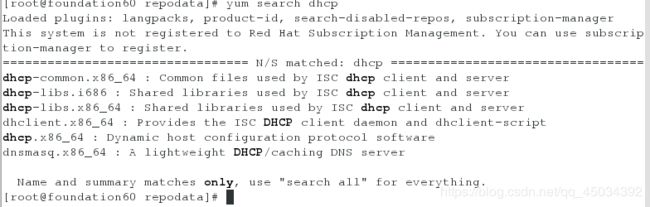

3. 第三方软件库的建立
(1) 为了安全起见,我在虚拟机上做,将真机上所有的rpm文件拷贝该目录下(该目录下只能放rpm包),scp [email protected]:/home/kiosk/Desktop/software/* /mnt/ ,如下图所示:
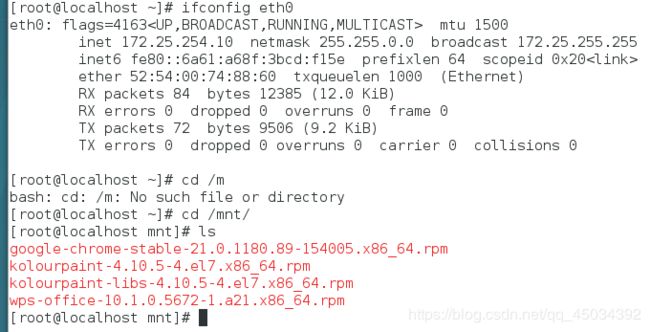
为了方便识别,将软件包放到新建的目录software

(2) 使用createrepo -v /software 命令存放软件包并查看,此时软件包里多了一个repodata,给第三方软件添加一个依赖性数据库,第三方软件库每次添加一个安装包,都要create一次,生成一次,如下图所示

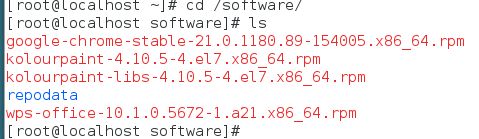
(3)进入yum源的配置文件编辑 /etc/yum.repos.d/ 这个很重要!!
网络yum源和本地yum源的区别就在于file和http的不同。
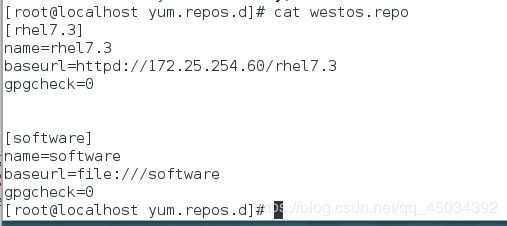
(4) 浏览器检测

查看/software/repodata中的依赖性关系
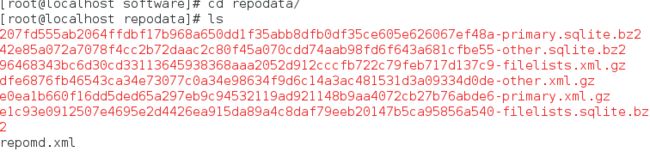
可看到一个依赖性关系的压缩包
![]()
把压缩包移动到/mnt目录下,gunzip解压这个压缩包,

此时已经生成了这4个第三方软件的仓库,进入仓库中的可以直接安装。
 第三方软件仓库创建成功!
第三方软件仓库创建成功!
我们可以直接安装wps软件:


安装绘图软件:

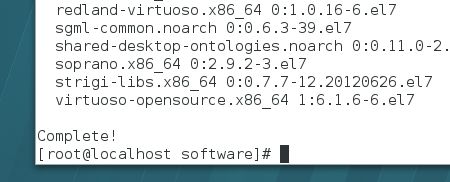
安装谷歌


这个时候的谷歌并不能打开(google-chrome),我们拷贝一份叫libudev.so.1的文件,命名libudev.so.0,然后再执行google-chrome




当没有第三方软件仓库时由于yum源软件仓库里没有第三方的软件安装包,所以只能在官方浏览器下载第三方的软件安装包,然后再用yum命令安装,但是利用下载下来的第三方软件安装包安装软件时要处理依赖性关系。
在安装绘图软件时的依赖性是比较难解决,可以将yum命令和rpm结合起来用。
首先用rpm -ivh 安装,发现有很多依赖性的问题,
然后再用rpm -ivh kolour-lib --nodeps 来安装lib忽略软件依赖性(解决不能解决的依赖性问题),
再用yum install kolour 来安装主软件,即可安装成功。
rpm命令处理软件
rpm -i 安装
-v 显示过程
-h hash加密
(这三个时一起结合用,rpm -ivh 软件包wps)

-e 卸载,后面跟软件名称wps-office
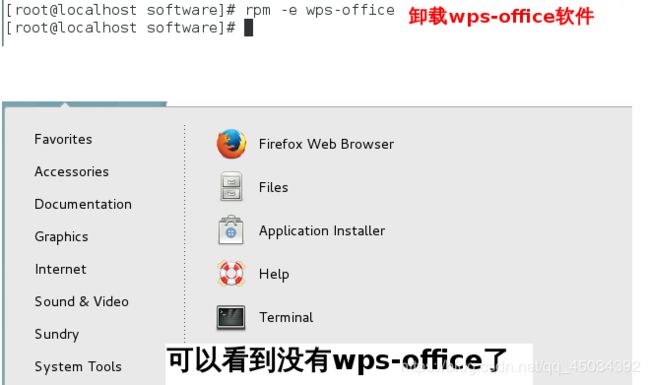
-q 查看软件包是否安装 (跟软件包)
![]()
-a 所有 (跟软件包)

-p 软件包 rpm -qp linuxqq(查看软件包在系统中安装后的名字)
![]()
-ql 查看软件在系统中的安装文件路径(后面跟软件名称)
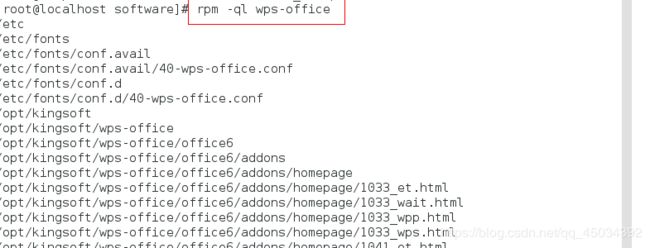
-qlp 查看未安装的软件包在系统中如果安装后产生文件的路径

-qf 根据某个文件找出此文件属于那个安装包

-qc 查看软件的配置文件名称
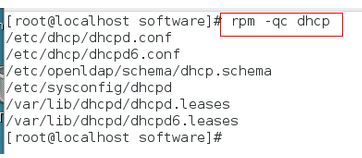
-qd 查看软件的帮助文件
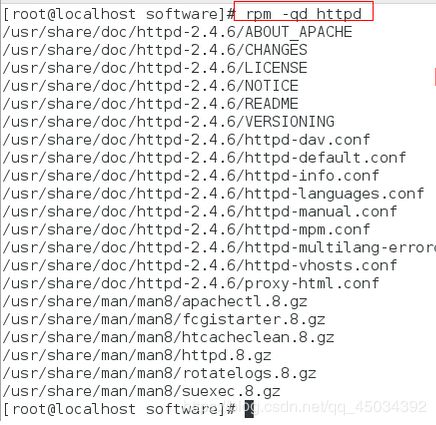
–scritps 查看脚本
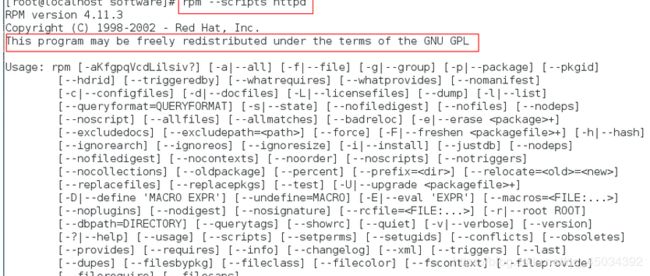
–nodeps 安装软件忽略软件倚赖
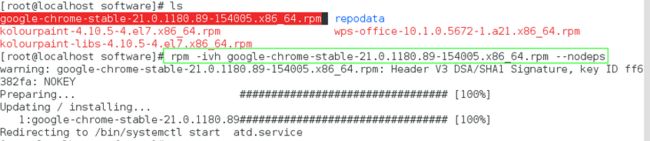
–force 强行安装软件 举例wps强行安装,(只要无依赖性)

-Kv 检测软件包是否被篡改
